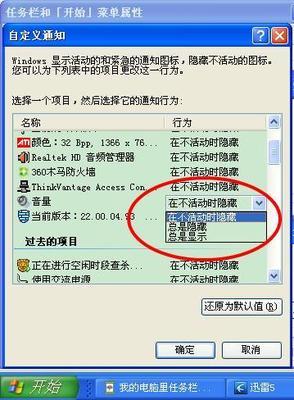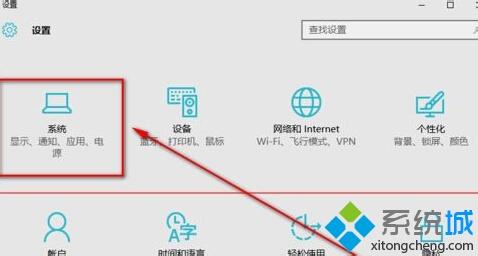莫名其妙的Win7右下角音量控制图标不见了,可以放出声音,在控制面板的调节系统音量里里可以调节音量,检查了声卡驱动也是正确的。在系统控制图标中,音量一栏是灰色的(如下图),不可以更改,怎么办啦???
1.打开程序管理器(ctrl+alt+delete)
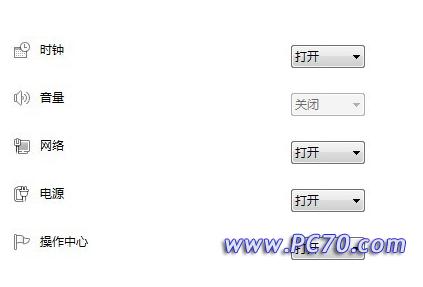
2.在进程那里找到"explorer.exe",然后按结束进程(此时工具栏会消失)
3.然后在文件(程序管理器左上角),点击"新任务"
4.然后"浏览"
5.在c:/windows/system32 这个文件夹里找到"systray.exe"然后点"确定"
6.再一次,打开文件,新任务,在空白栏里打: explorer.exe, 确定
7.图标会显示.
注:有时候重启后问题依旧会存在,或者是找不到systray,exe这个文件,其实这时WIN7 SP0中的一个BUG,如果实在不能忍受这种现象出现的人,可以使用其他版本的Win7重新安装。
注:更多请关注栏目,三联电脑办公群:189034526欢迎你的加入
 爱华网
爱华网